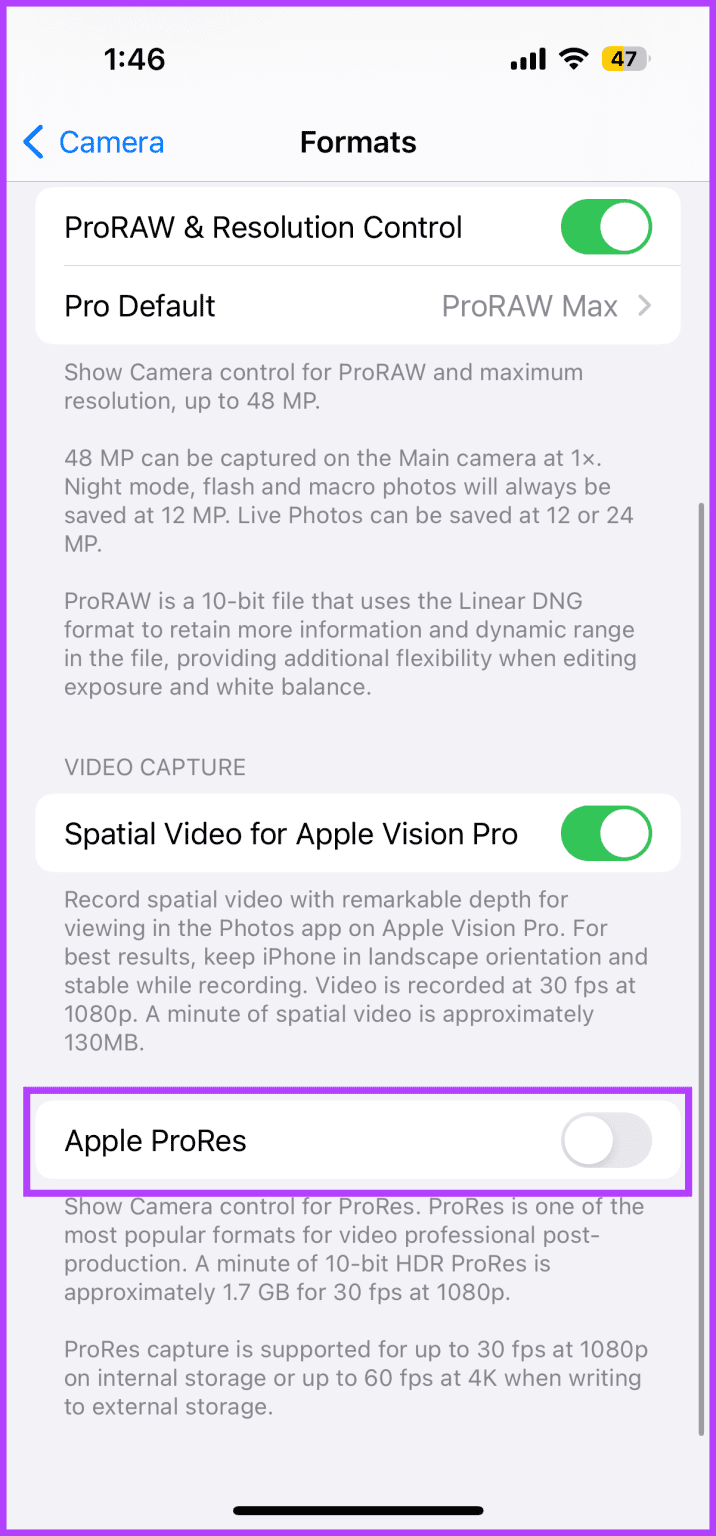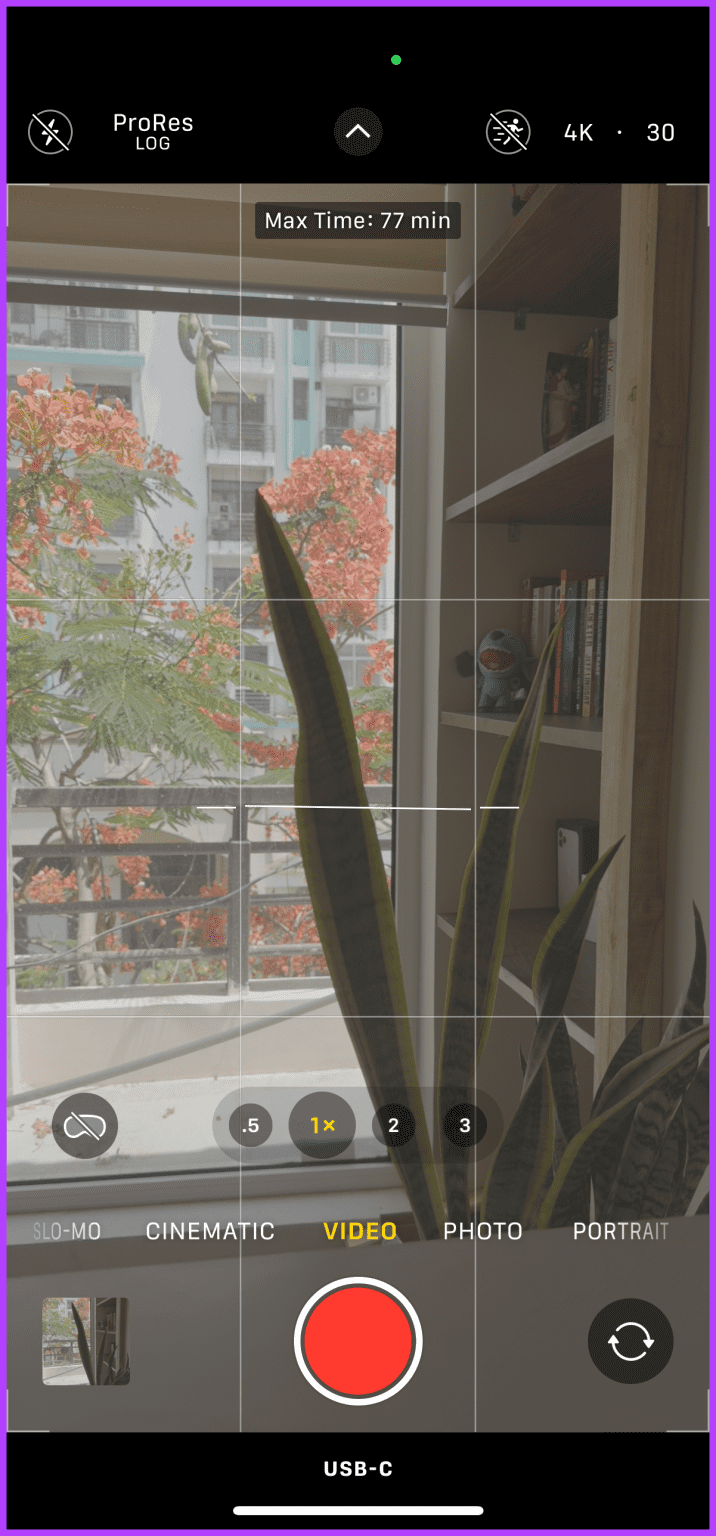Warum die Videoaufzeichnung mit dem iPhone 15 Pro nicht funktioniert und wie man das Problem behebt
Schnelle Tipps
- Wählen Sie den entsprechenden ProRes-Codec aus; HDR und SDR sind nicht kompatibel.
- Für 4K ProRes Log-Aufnahmen ist ein SSD-Laufwerk unerlässlich.
- Überprüfen Sie die Kompatibilität und den korrekten Anschluss des USB-C-zu-USB-B-Kabels.
Fix 1: Verwenden Sie eine falsche Codierungseinstellung
Die Kamera-App des iPhone 15 Pro lässt Sie standardmäßig keine Aufzeichnungen im Verlauf zu, es sei denn, Sie gehen ausdrücklich zu den Einstellungen, aktivieren ProRes-Video und wählen „Verlauf verschlüsseln“. So aktivieren Sie es:
Schritt 1: Einstellungen öffnen iPhone und gehe zu الكاميرا.
Schritt 2: Öffnen Kamera > Tippen Sie auf Formate.
Weiter zu Schritt 3: في Formate, scrollen Sie nach unten und wechseln Sie zu Apple ProRes Wenn es derzeit ausgeschaltet ist.
Schritt 4: Jetzt drücken ProRes-Kodierung > Wählen Sie „Protokoll“.
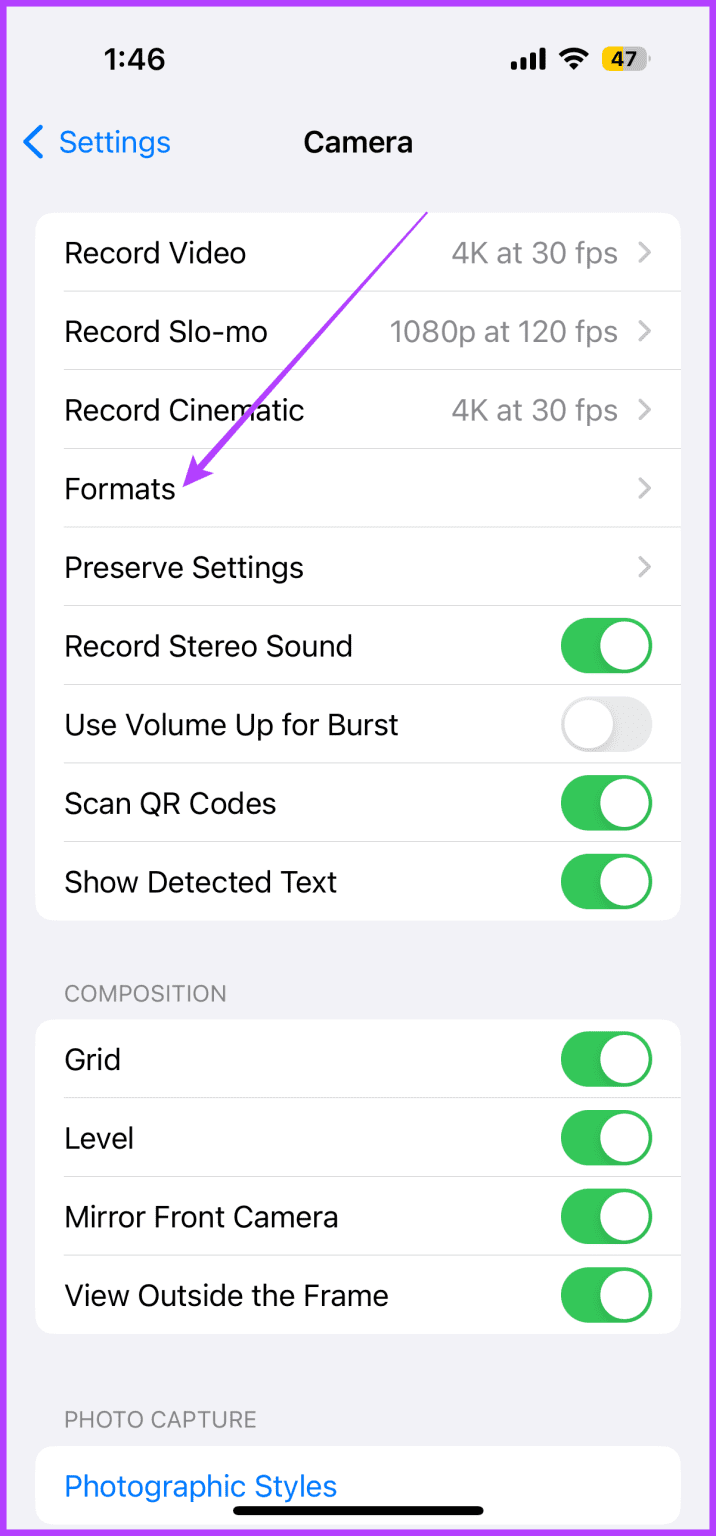
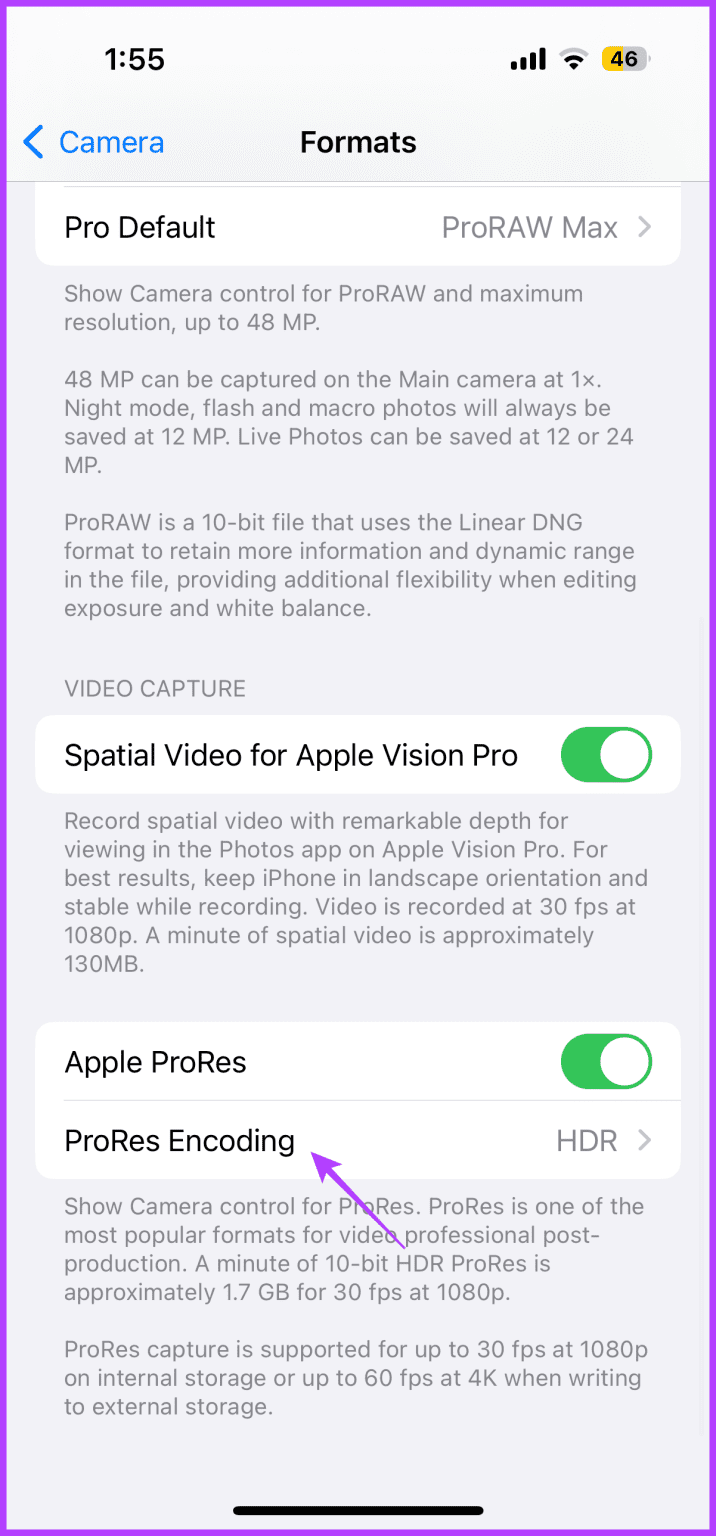
Fix 2: Keine SSD mit dem iPhone 15 Pro verwenden
Um 4K- oder 1080P-Log-Videos mit 60 fps aufzunehmen, müssen Sie ein externes SSD-Laufwerk verwenden und es über den USB-C-Anschluss des iPhone 15 Pro anschließen.
Ich habe eine Samsung T7 Shield SSD mit meinem Telefon verwendet und sie funktioniert einwandfrei. Ich habe auch versucht, die T5-Engine von Samsung damit zu verwenden, und das funktioniert gut, wenn ich Log auf den iPhone 15 Pro-Modellen aufnehme.
Beachten Sie jedoch vor dem Kauf Folgendes:
- Wählen Sie nur eine externe SSD; Interne 2.5-Zoll-Laufwerke oder M.2-Laufwerke funktionieren nicht.
- Ihr gesamtes Filmmaterial wird direkt auf der SSD gespeichert, wenn Sie diese für Protokollaufnahmen anschließen. Investieren Sie also in ein Laufwerk mit einer Speicherkapazität von mindestens 512 GB.
Wenn Sie mit einer SSD fotografieren, bleiben Sie dabei. Ein Gummiband kann vorübergehend funktionieren, für eine langfristige Stabilität sollten Sie jedoch die Verwendung eines Werkzeugs in Betracht ziehen.
Fix 3: Verwenden Sie ein inkompatibles Kabel, um Ihre SSD anzuschließen
Beim Schreiben einer Videoaufnahme entsteht eine hohe Datenlast auf Ihrer SSD und die Verwendung eines inkompatiblen USB-C-zu-USB-C-Kabels kann zu unbrauchbarem Videomaterial führen. Denken Sie im Idealfall an Folgendes:
Wir empfehlen die Verwendung des Standard-USB-C-zu-USB-C-Kabels, das im Lieferumfang Ihrer SSD enthalten ist.
Die Verwendung eines vorgefertigten Kabels funktioniert nicht. Dies führt zu abgehacktem Filmmaterial mit fehlenden Bildern.
Vermeiden Sie die Verwendung von USB-A-zu-USB-C-Adaptern. Unserer Erfahrung nach verlangsamt sich dadurch die Tippgeschwindigkeit.
4. Falsch ausgewählter Videomodus
Versuchen Sie, Log-Videos im Kinomodus aufzunehmen? Nun, das wird nicht funktionieren. Apple erlaubt Ihnen die Aufzeichnung von ProRes-Protokollen nur, wenn Sie sich im Standardvideomodus befinden. Um sicherzustellen, dass die Anmeldung in der Kamera-App aktiviert ist, gehen Sie wie folgt vor:
Schritt 1: Öffne eine App الكاميرا Und gehen Sie zum Video.
Schritt 2: Ich suche nach ProRes-Protokoll Klicken Sie in der oberen linken Ecke darauf.
Weiter zu Schritt 3: Drücken Sie die rote Aufnahmetaste, um mit der Aufnahme zu beginnen ProRes-Protokoll.
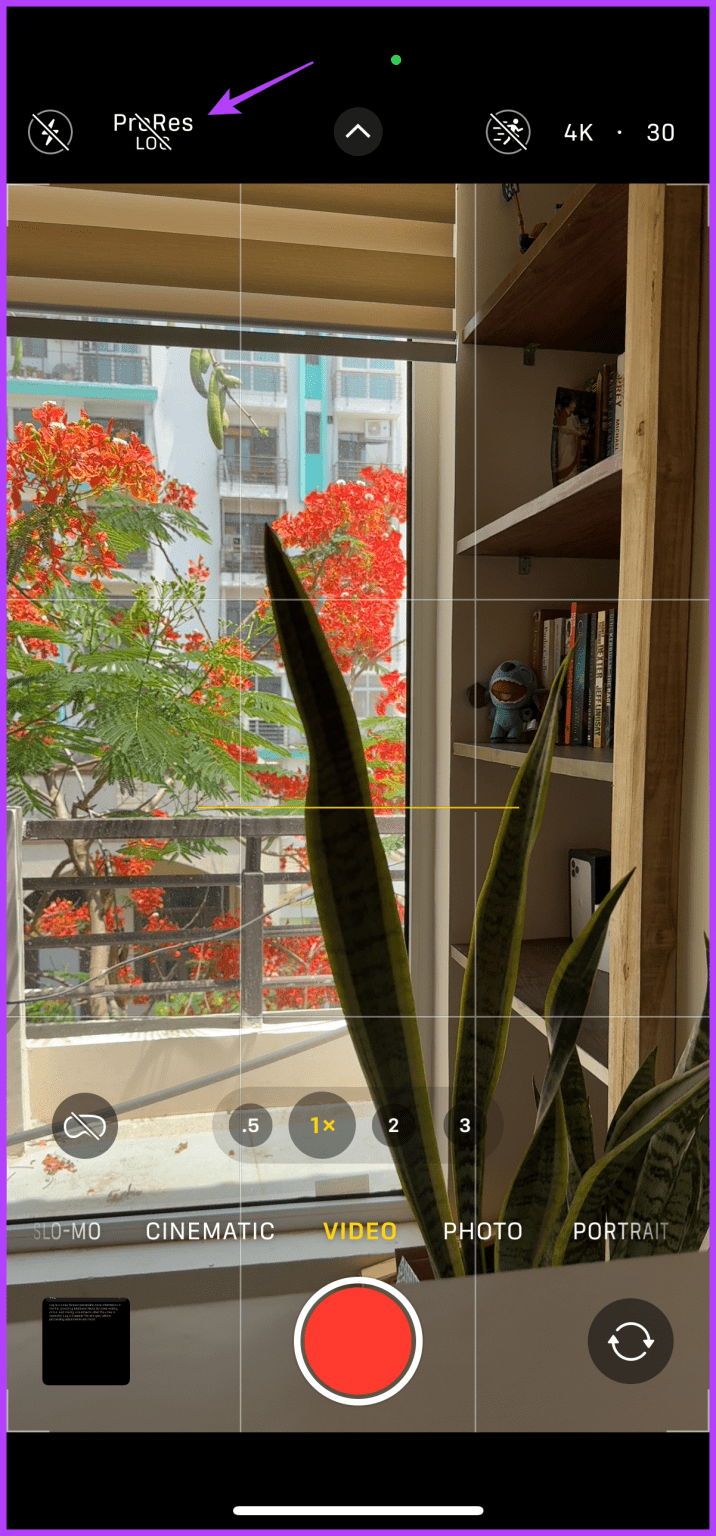
Fix 5: Probleme mit der USB-C-Verbindung
Auch wenn es unwahrscheinlich ist, kann es vorkommen, dass Sie auf dieses Problem stoßen, ohne es zu merken. Ich habe es selbst versucht: Der große USB-C-Stecker ist möglicherweise nicht richtig eingesteckt, was zu einer Unterbrechung der Aufnahme führt. Um dies zu verhindern:
Stellen Sie bei Verwendung einer Hülle sicher, dass das USB-C-Kabel fest sitzt und keine lockere Verbindung hat, insbesondere angesichts der kleinen unteren Öffnung der Hülle.
Stellen Sie sicher, dass das Kabel fest mit dem SSD-Laufwerk verbunden ist, da sich bei längerem Gebrauch der Stecker lösen kann, was zu Verbindungsproblemen führen kann.
Hinweis: Wenn das Kabel locker ist, befestigen Sie es vorübergehend mit doppelseitigem Klebeband, während Sie auf Ihre SSD aufnehmen.
häufige Fragen
1. Können Sie eine ProRes-Aufnahme mit einer externen Festplatte aufnehmen?
Nein, Sie sollten nur eine kompatible SSD verwenden.
2. Kann Protokollmaterial mithilfe einer SSD direkt in Bearbeitungssoftware wie Premiere Pro importiert werden?
Ja, Sie können Protokoll-Snapshots direkt zur Nachbearbeitung mithilfe einer SSD importieren. Sie müssen es nicht zuerst auf Ihren Computer kopieren.
3. Können Zeitlupen- und Kinovideos mit Log-Kodierung aufgenommen werden?
Nein, derzeit erlauben iPhone 15 Pro und iPhone 15 Pro Max nur die Aufnahme im Log-Modus im Videomodus, bis zu 4K-Auflösung bei 60 fps.